Imposta un ambiente di sviluppo con soluzione di soluzione Web Server gratuita e open source (XAMPP) e software di gestione del database (PHPMyAdmin)
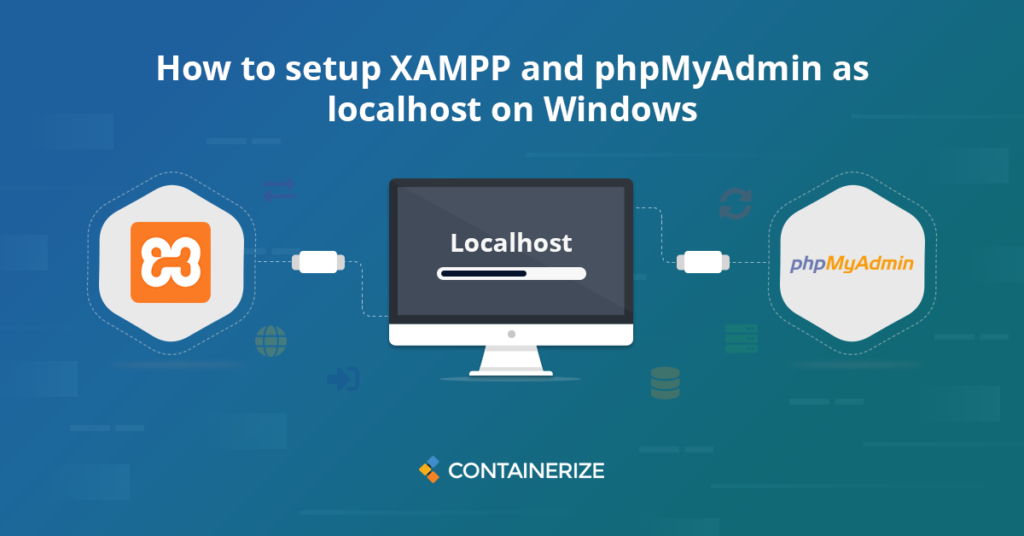
XAMPP e PhpMyAdmin come LocalHost fornisce agli sviluppatori un server locale per testare e creare app Web. XAMPP è un server locale installato su personal computer/laptop. Fornisce un ambiente locale per creare, eseguire e testare le applicazioni PHP prima di distribuirle sui server in diretta. Tratteremo le seguenti sezioni in questo post sul blog:
Descrizione:
XAMPP è uno stack di soluzione server Web open source. Contiene Apache, Mysql, MariaDB, PHP e Perl. XAMPP è disponibile per i sistemi operativi Windows. È estremamente facile da installare e utilizzare. Ecco perché è l’ambiente di sviluppo PHP più popolare. XAMPP e PhpMyAdmin come LocalHost forniscono un ambiente completo per lo sviluppo e i test delle app Web. Gli alfabeti in XAMPP sta per:
- x -piattaforma cross (supporta più sistemi operativi tra cui Linux, Windows e Mac OS)
- A - Apache HTTP Server
- M - MariaDB (database)
- p - php
- P - Perl
Installazione XAMPP
- Scarica XAMPP da qui.
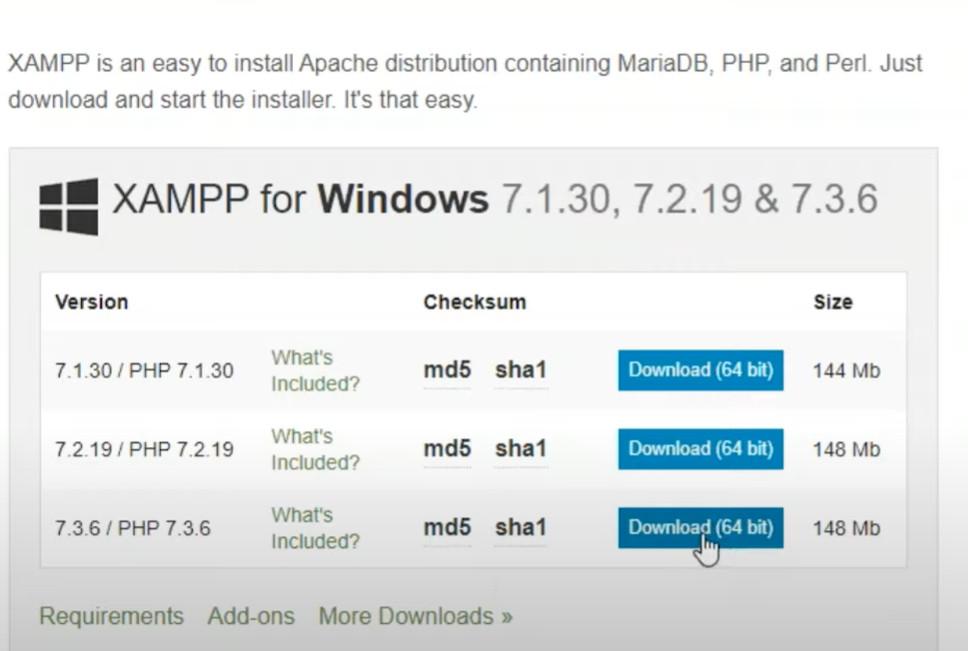
- Installa il file eseguibile.
- Quindi fai clic su “Avanti”.
- Scegli i componenti che desideri installare.
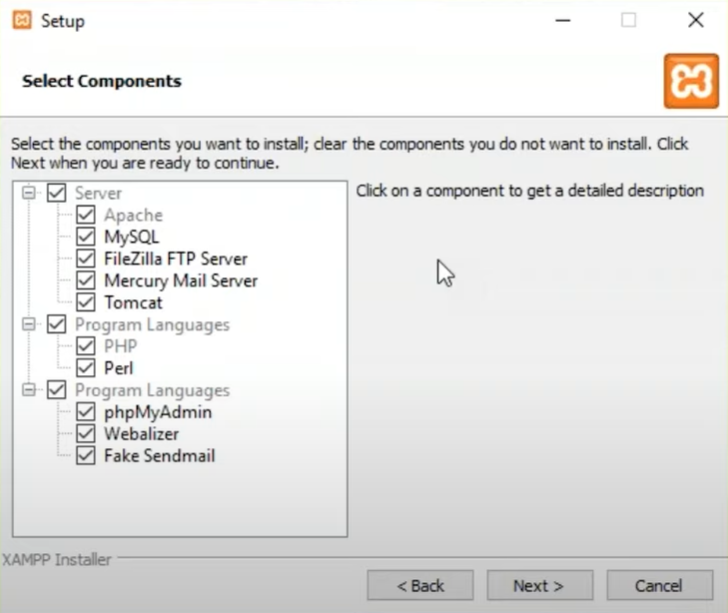
- Per la maggior parte delle app Web hai solo bisogno di apache, mysql, PHP e PHPMyAdmin.
- Selezionare la directory di installazione in cui si desidera installare XAMPP.
- Ti verrà mostrato un avviso di sicurezza di Windows. È necessario verificare la seguente opzione: “_Private Networks, come la mia casa o la rete di lavoro” _.
- Finalmente fare clic su “Finitura” per completare l’installazione.
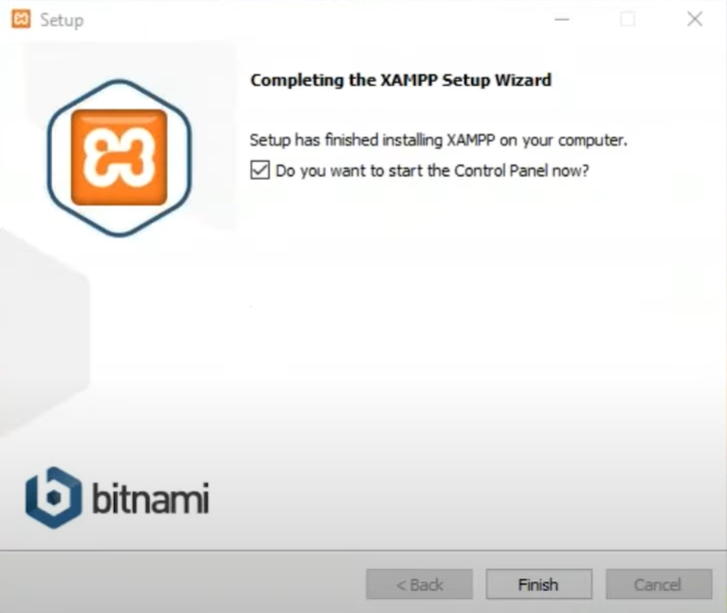
- Dopo un’installazione riuscita, apri il pannello di controllo XAMPP.
- Avvia i servizi “apache” e “mysql”.
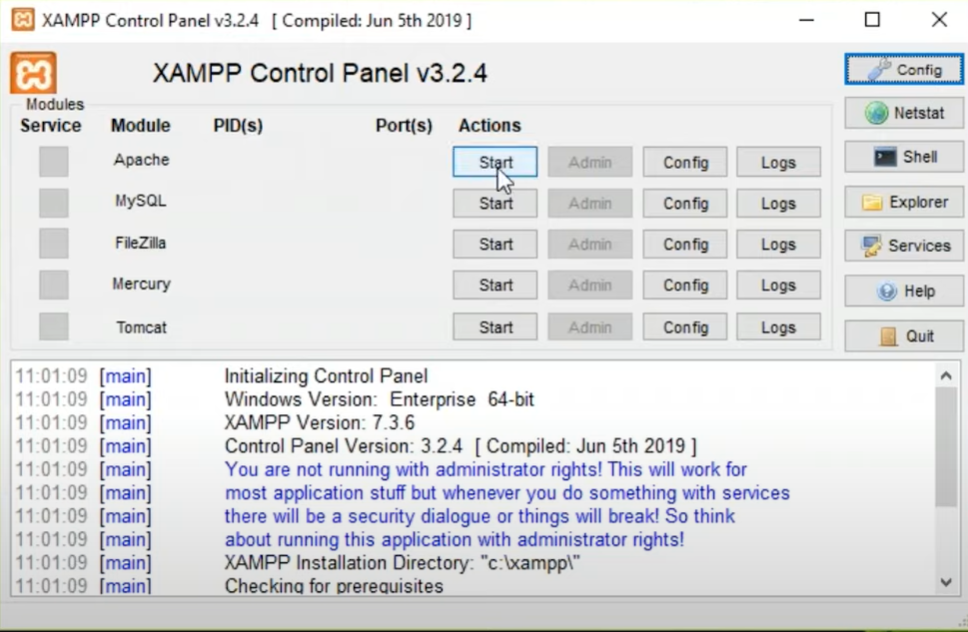
PhpMyAdmin Dashboard:
Per accedere a PhpMyAdmin Dashboard, fai clic sul pulsante “Admin” accanto al servizio MySQL. Puoi anche accedere a PhpMyAdmin visitando http: // localhost/phpmyadmin dal tuo browser. Qui puoi creare database. Seguire questi passaggi per creare un nuovo database.
- Dalla dashboard, fare clic sulla scheda “Database”.

- Immettere il nome del database e fare clic sul pulsante “Crea”. Questo creerà semplicemente un nuovo database vuoto.
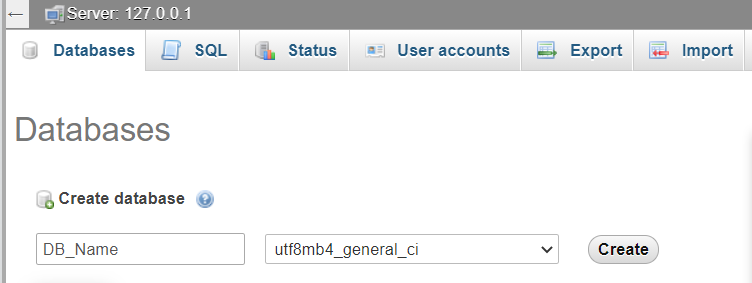
- Successivamente è possibile creare tabelle selezionando il database appena creato.
- Immettere il nome della tabella in “Crea tabella”.
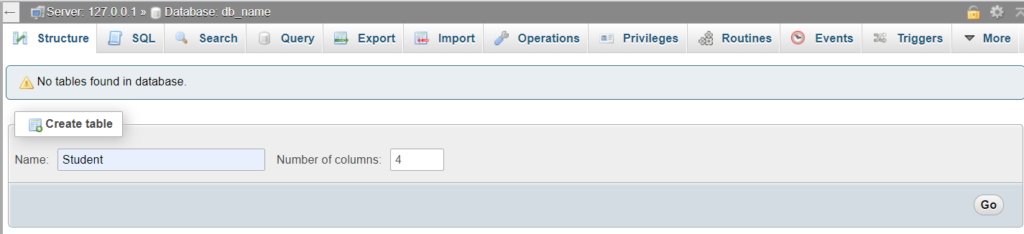
- Selezionare il numero di colonne.
- Quindi fare clic sul pulsante “GO”.
- Dopodiché è necessario compilare il modulo nella pagina successiva per terminare la creazione di tabella.
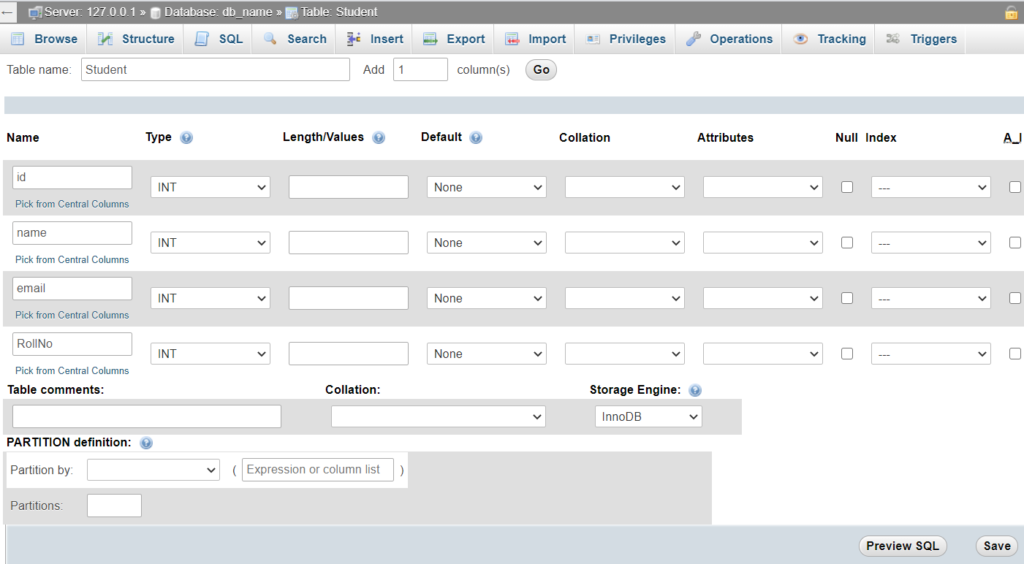
Pensieri finali:
L’installazione di XAMPP è semplice e semplice. Non ci vogliono più di 15 minuti al server XAMPP di configurazione. Una volta installato, gli sviluppatori possono creare e testare le loro app Web basate su PHP anche senza una connessione Internet. Invece di testare i progetti direttamente su un server Web live, è semplice e risparmiando il tempo testarli a livello locale. È un’ottima piattaforma per i principianti da imparare, testare e lucidare le loro capacità PHP, Perl e del database.
Esplorare:
Stack di soluzione del server Web open source per sviluppatori PHP e Perl Migliori opzioni di stack di soluzione del server Web open source